Jak změnit ikony složek na Macu
Co vědět
- Otevřete obrázek, který chcete použít jako ikonu složky v Náhledu, a zkopírujte jej do schránky.
- Klepněte pravým tlačítkem myši na složku, kterou chcete změnit, klepněte na Získat informacea poté klepněte na složka v pravém horním rohu a stiskněte příkaz + PROTI.
Tento článek vysvětluje, jak změnit ikony složek na Macu, včetně toho, jak změnit ikonu jedné složky a jak změnit výchozí ikonu složky.
Jak změníte ikony složek na Macu?
Změna ikony složky na Macu je podobná změna barvy složky, ale musíte získat obrázek, který použijete jako novou ikonu složky. Pokud máte soubor .ICN, můžete soubor jednoduše přetáhnout do informačního okna složky. Pokud máte a PNG nebo JPG soubor, musíte jej otevřít v Náhledu, zkopírovat a vložit do informačního okna složky.
-
Vyhledejte obrázek, který chcete použít jako ikonu složky, a poklepáním na něj jej otevřete Náhled.

Používáte soubor ICNS? Přejděte na krok 4 a poté přetáhněte soubor ICNS do složky v informačním okně v kroku 6 namísto kliknutí na něj.
-
S obrázkem otevřeným v Náhledu stiskněte příkaz + Aa poté klikněte Upravit.

-
Klikněte kopírovat.

-
Vyhledejte složku, kterou chcete změnit, a klikněte na ni pravým tlačítkem.

-
Klikněte Získat informace.

-
Klikněte na ikonu složky v pravém horním rohu informačního okna.
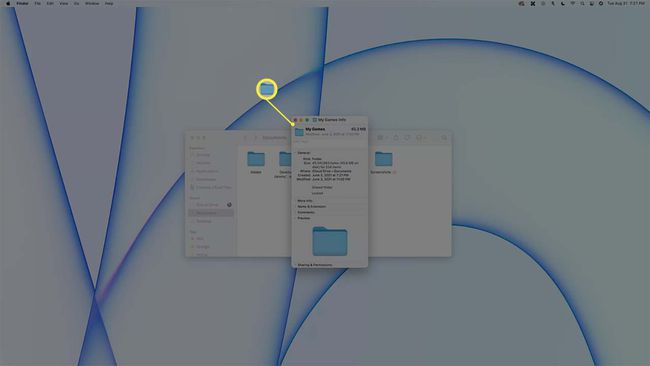
-
lis příkaz + PROTI.

-
Výchozí ikona složky bude nyní nahrazena obrázkem, který jste vybrali.
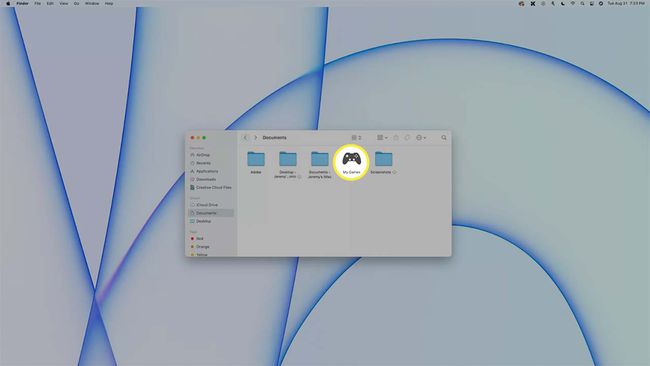
Chcete-li obnovit starou ikonu, proveďte kroky 5-7 a stiskněte příkaz + X.
Můžete si přizpůsobit všechny ikony složek na Macu?
Libovolnou ikonu složky na vašem Macu si můžete přizpůsobit. To znamená, že můžete přizpůsobit pouze jednu ikonu nebo upravit každou ikonu složky. Každá ikona může být jiná, nebo můžete pro každou ikonu použít stejný obrázek. Změna všech ikon složek na Macu současně je však trochu komplikovaná. Výchozí bitová kopie složky je umístěna v chráněné oblasti, takže před její úpravou musíte deaktivovat ochranu integrity systému. Až budete hotovi, je důležité znovu povolit ochranu integrity systému, abyste se v budoucnu vyhnuli problémům s malwarem.
Deaktivaci ochrany integrity systému je opravdu nejlepší nechat na lidech, kteří se považují za odborníky.
Pokud chcete změnit všechny ikony složek najednou, budete si muset vytvořit nebo stáhnout soubor soubor ICNS a pojmenuj to GenericFolderIcon.icns, pak tento soubor použijte k nahrazení existujícího souboru se stejným názvem, který lze nalézt v chráněné systémové složce.
Zvážit zálohování vašeho Macu před vypnutím ochrany integrity systému. Následující kroky provádějte pouze v případě, že se považujete za odborníka a vyhovuje vám používání aplikace Terminál.
Pokud opravdu chcete zakázat výchozí ikonu složky:
Podržením spusťte režim obnovení příkaz + R při bootování.
Otevřete aplikaci terminálu.
-
Typ zakázat csrutila stiskněte enter.
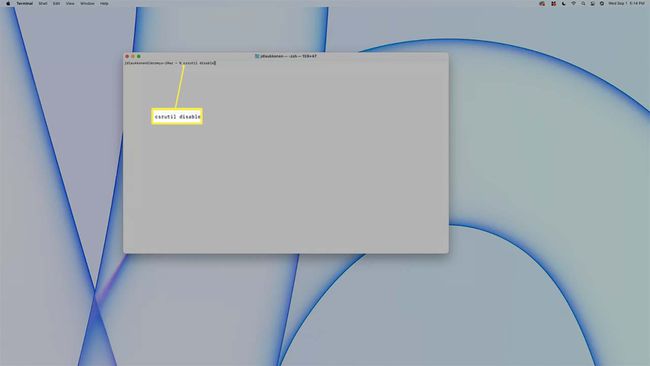
Restartujte svůj Mac.
-
Nahraďte soubor GenericFolderIcon.icns nacházející se v /System/Library/CoreServices/CoreTypes.bundle/Contents/Resources s vaším vlastním souborem icns, který používá stejný název souboru.
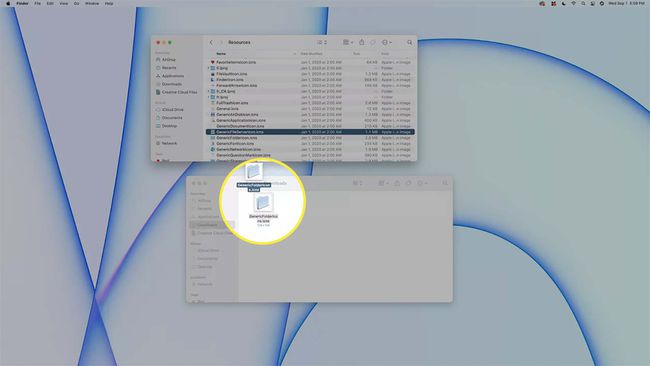
Před nahrazením stávajícího souboru zvažte vytvoření záložní kopie souboru ikony složky Mac v případě, že budete chtít později obnovit původní ikonu složky.
Spusťte do režimu obnovení.
Otevřete terminál.
-
Typ povolit csrutila stiskněte enter.
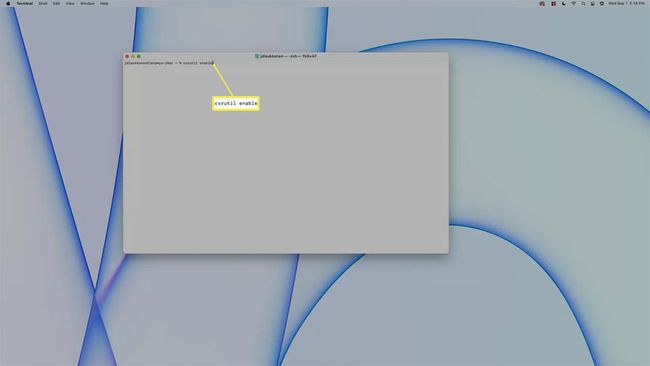
Restartujte svůj Mac.
FAQ
-
Jak změním ikony složek ve Windows 10?
Klepněte pravým tlačítkem na složku > vyberte Vlastnosti > Přizpůsobit > Změnit ikonu > vyberte z dostupných ikon > a klikněte OK uplatnit svou volbu. Případně si vyberte Procházet pro vyhledání konkrétní složky vlastních ikon. Můžete postupovat podle stejných kroků změnit ikony složek ve Windows 11.
-
Jak změním ikony složek na svém iPhone?
Místo změny ikon složek můžete přizpůsobit ikony aplikací na vašem iPhone pomocí aplikace Zkratky. Vybrat + (znaménko plus) > Přidat akci > Skriptování > Otevřete aplikaci pro vytvoření zástupce aplikace. Poté klepněte na elipsy vedle názvu zkratky > Přidat na domácí obrazovku > ikona zástupce > Vybrat fotku.
